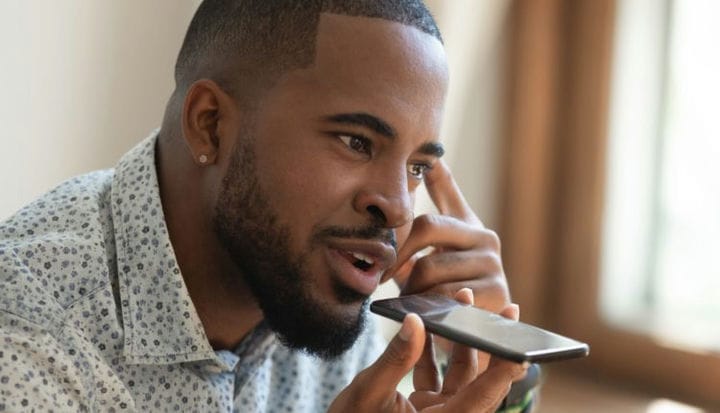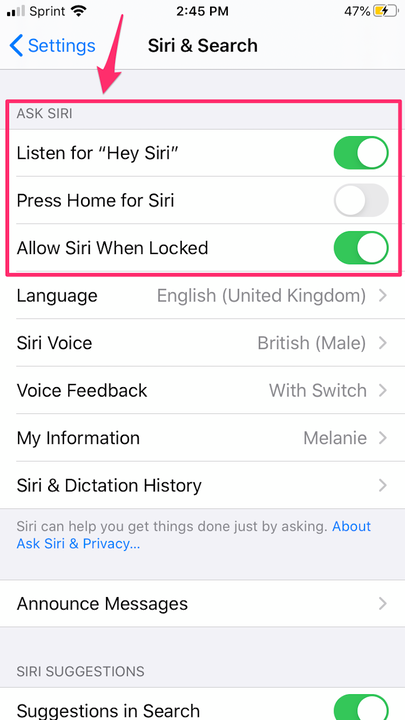En fullständig lista över Siri-röstkommandon som du kan använda
- Du kan använda Siri-röstkommandon för att styra vissa funktioner på din iPhone via den virtuella assistenten handsfree.
- Siri har en ständigt växande lista med kommandon du kan ge, och några av dem kan vara enormt användbara i det dagliga livet.
När röstkommandon först kom ut på telefoner var det lite av ett skämt – de var noggranna, svåra att kontrollera och missförstod ofta användaren och utförde fel uppgift.
Men röstkommandon har utvecklats avsevärt och blivit inbyggda assistenter som vi nu känner till vid namn. Siri, iPhone- assistenten, har nu en utökad lista med olika kommandon som den kan hjälpa dig med.
Hur man väcker Siri
- Tryck och håll hemknappen: om du har en nyare modell utan hemknapp håller du ned sidoknappen.
- " Hej Siri": den vanliga väckningshälsningen bör väcka Siri för att lyssna på dina kommandon oavsett var du är, så länge du har en iPhone modell 6S eller senare. Om du har 6 eller tidigare måste din telefon vara ansluten och laddas för att kommandot ska fungera.
Inget av dessa kommandon kommer dock att fungera om du inte har dem aktiverade i Inställningar. För att göra det, tryck på "Siri & Sök" i appen Inställningar och växla den relevanta omkopplaren – "Lyssna efter "Hey Siri" eller "Tryck på hem-/sidoknapp för Siri" – till "på"-läget.
Om du vill utfärda kommandon även när telefonen är låst, se till att "Tillåt Siri när låst" är på också.
Se till att dessa inställningar är aktiverade i menyn "Siri & Sök".
- På Apple Earpods: Tryck och håll ned mittknappen och tala in i den inbyggda mikrofonen för att ge ditt kommando eller ställa din fråga.
- På Apple Airpods: Dubbelknacka på båda öronen för att aktivera Siri.
Röstkommandon för Siri att ringa eller skicka meddelanden
När du har väckt Siri och sett till att din telefon lyssnar efter ditt kommando, finns det hur många röstdirektiv som helst som den kommer att känna igen. Dessa inkluderar sådana för kommunikation, som:
- Ring eller FaceTime någon på din kontaktlista, eller ring ett nödnummer: "Ring mamma" eller "Ring brandkåren." Du kan också lägga till mer specifika kommandon utöver dessa grundläggande, som "Ring mamma på högtalaren."
- Läsa textmeddelanden eller e-postmeddelanden: "Läs nya meddelanden" eller "kolla min e-post."
- Skickar textmeddelanden: "Säg till [kontaktnamn] att jag kommer hem klockan sju."
- Skicka e-postmeddelanden: "Skicka e-post till [kontaktnamn] om [ämne] och säg [meddelande]."
- Kontrollerar röstbrevlådan: "Har jag någon röstbrevlåda?" eller "Spela nytt röstmeddelande från William."
Ställer Siri frågor
- Väder: "Vad är det för väder idag?" eller det mer specifika "Behöver jag ett paraply?"
- Matte: "Vad är 25 gånger 36?" eller valfritt antal andra matematiska problem, inklusive tipsberäkningar.
- Matematisk omvandling: "Hur många koppar är det i en liter?" eller "Hur många fot på en meter?"
- Tidszonsomvandlingar: "Vad är klockan i Chicago?"
- Definitioner, synonymer, antonymer eller etymologier av ord: "Vad är definitionen av ansträngande?" eller "Vad är etymologin för ansträngande?"
- Datum för helgdagar: "När är påsken i år?"
- Webbplatssökningar: "Vad är trendigt på Twitter?" eller "Vad säger Brendon Urie?" eller "Sök på Twitter efter…"
- Alla frågor som Siri inte kan svara på: om Siri inte kan svara på en fråga själv kommer den att skicka den till Google och presentera det bästa resultatet därifrån. Du kan också starta en fråga med "Sök på Google efter…" om du vill.
Röstkommandon för Siri att söka i din telefon
Du kan till och med använda Siri för att söka på din telefon efter saker med hjälp av nyckelord. Så om du inte kan hitta något i din telefon kan Siri vara till hjälp. Sökningar som Siri kan utföra inkluderar:
- Anteckningar: "Hitta min anteckning om…"
- E-postmeddelanden: "Hitta e-postmeddelandet om…"
- Dina foton: "Hitta foton på [person]" fungerar om du har foton kopplade till en viss kontakt, eller om du har gått igenom i din Photos-app och märkt en person med hjälp av ansiktsigenkänningsprogramvaran. "Hitta foton från [plats]" kommer också att fungera om du hade platstjänster aktiverade när du tog bilderna, och "Hitta foton från [datum eller tidsperiod]" ska alltid fungera.
Röstkommandon för Siri att ställa in scheman
Du kan också använda Siri som en personlig assistent och få den att hjälpa dig att ställa in scheman och påminnelser. Du kan:
- Schemalägg ett möte i din kalender: "Schemalägg ett möte med [namn] imorgon på [plats] vid [tid]."
- Ställ in påminnelser: "Påminn mig om att hämta min kemtvätt imorgon kl. 14.00." Du kan också ställa in dessa påminnelser för platser istället för tider, om du har platstjänster aktiverade. Du kan till exempel säga "Påminn mig om att börja tvätta när jag kommer hem" och när din telefon ser att du har kommit till din hemadress kommer den att påminna dig.
- Ställ in alarm: "Ställ in ett alarm för 07.00"
- Stäng av eller ta bort larm, påminnelser eller händelser: "Avboka mitt möte klockan 3" eller "Stäng av alla larm" eller "Radera mitt 6:55-alarm."
- Nedräkningar: "Hur många dagar kvar till jul?" eller "Hur många dagar till 25 april?"
- Gör reservationer: "Gör en reservation för två ikväll på Boccone South kl. 19.30" eller till och med "Hitta ett bord för åtta i Philadelphia ikväll."
- Ta reda på mer om ditt område: du kan ställa frågor så enkla som "Var är jag?" eller "Vilken bro är det här?" Så länge din plats uppdateras aktivt bör Siri kunna svara dig.
- Kontrollera dina kalenderhändelser: "Vad står på mitt schema för idag?"
- Kontrollera ett flygs status: "Kontrollera flygstatus för [flygbolag och flightnummer]"
Röstkommandon för Siri för att hjälpa till med vägbeskrivningar
Du kan också ställa navigeringsfrågor som Siri kommer att kunna svara på med Apple Maps-appen – frågor som:
- "Hur är trafiken på vägen hem?"
- "Var är närmaste pizzaställe?"
- “Var är Pizza Grill?"
- “Hitta vägbeskrivningar till The Pizza Grill.”
- "Hitta vägbeskrivningar till Four Seasons Hotel."
- "Hur tar jag mig till jobbet med transit?"
- Om du redan använder kartor för att ta dig till en destination kan du fråga "What's my ETA?"
- "Hur mycket kostar gasen just nu?"
Röstkommandon för Siri för att styra Apple Music
- Grundläggande kommandon: "Spela", "Paus", "Stopp", "Gå tillbaka" och "Nästa låt" fungerar alla.
- Spela specifik musik: "Spela [artist] eller [låtnamn] eller [album]."
- Spela musikradio: Om du säger "Spela lite musik" skapas en anpassad Apple Music-radiostation baserad på din smak.
- Gilla en låt: "Gilla den här låten" kommer att ha appen "gilla" låten som spelas för närvarande.
- Blanda: "Blanda min spellista" bör vanligtvis fungera – men om du har emojis i namnen på någon av dina spellistor är det mindre tillförlitligt."
- Kölåtar: "After this, play Feels So Nice av The Wrecks" köar det som nästa låt.
- Spela populärmusik: "Spela de bästa låtarna från 2010" — Siri kommer att spela en del av den mest populära musiken från vilken era du väljer.
- Spela relaterad musik: "Spela mer så här" — Siri kommer att spela fler låtar som låter som den du just nu lyssnar på i genre och ton — denna förmåga är mer exakt ju mer Apple Music vet om din smak.
- Köp musik: "Köp den här låten" tar dig till en köpbekräftelse för låten.
- Identifiera låtar: "Vilken låt är det här?" fungerar om du spelar en låt via Apple Music, eller om du hör en låt när du är ute någonstans och har Shazam installerat.
Siri kan vanligtvis också utföra grundläggande uppgifter i populära appar från tredje part. För att kontrollera vilka appar på din telefon du kan styra med Siri, prova att utfärda ett grundläggande kommando, som "Betala Jordan 10 dollar på Venmo" – eller se om appen finns på den här pågående listan över Siri-kompatibla appar.
Det finns också några slumpmässiga kommandon du kan ge Siri bara för skojs skull, som "Kalla två tärningar för mig", "Berätta ett skämt" och "Vilka flygplan flyger över mig just nu?" Apple-teamet uppdaterar ständigt Siris programvara, och programmet lär sig också ständigt av dig, så prova att utfärda olika kommandon och se vad som händer!